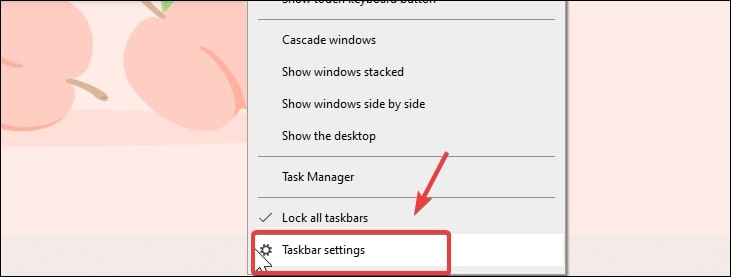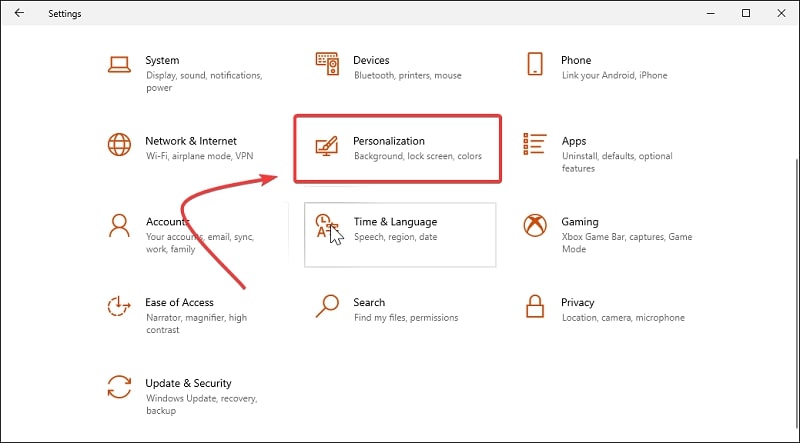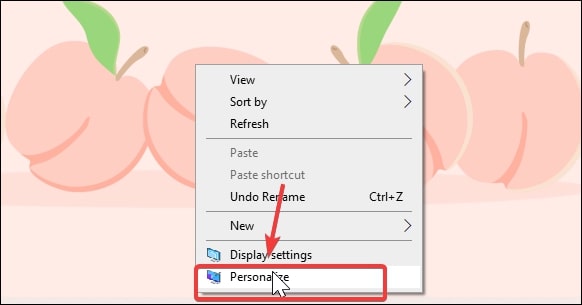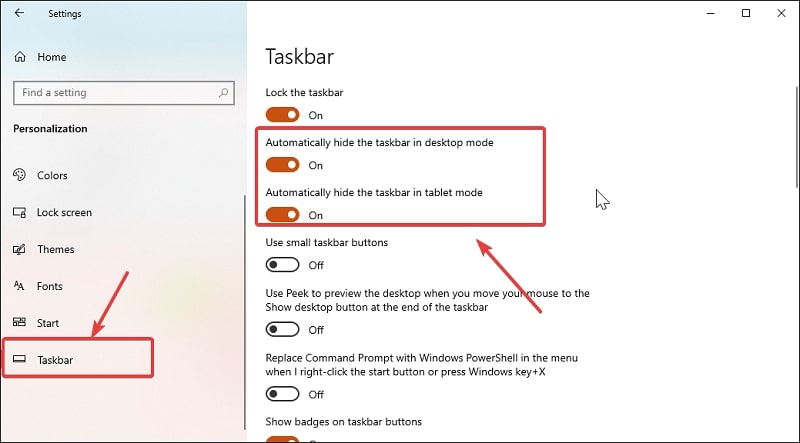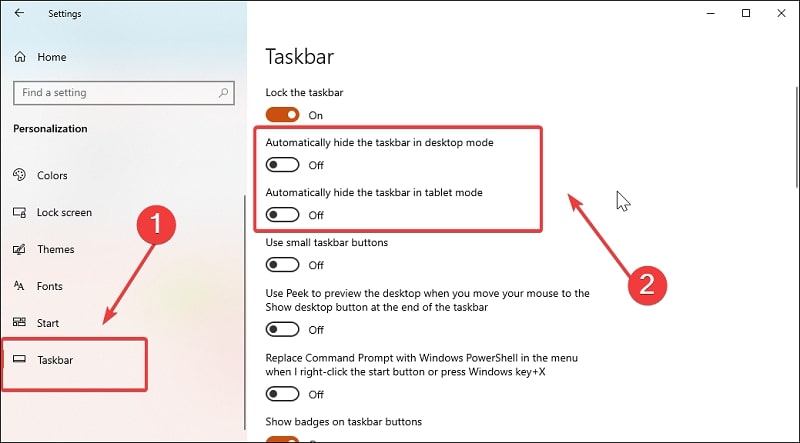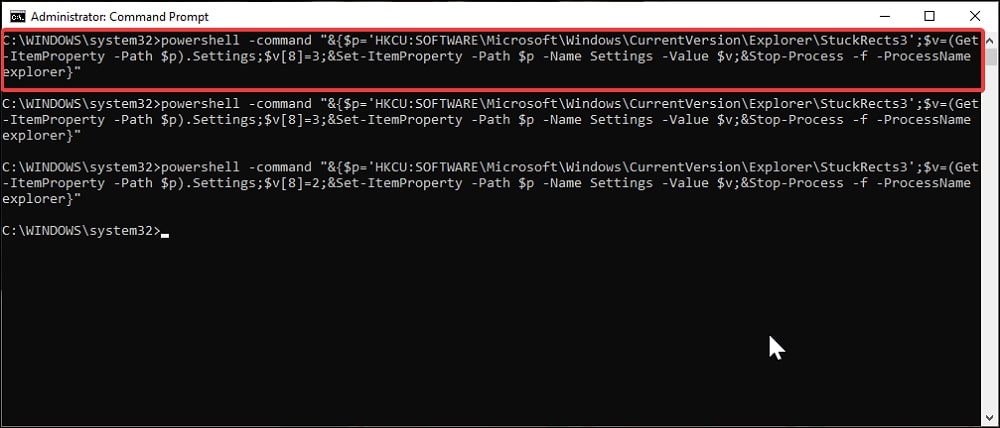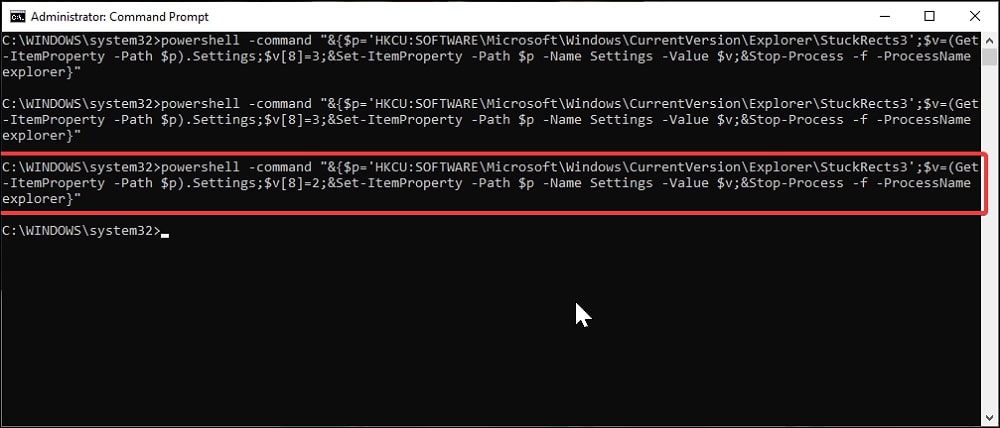La barre des tâches de Windows 10 se trouve au bas de l’écran et permet aux utilisateurs d’ouvrir les applications fréquemment utilisées sur votre ordinateur. Vous pouvez personnaliser la barre des tâches de multiples façons, selon vos préférences. Cependant, que faire si vous souhaitez masquer ou afficher la barre des tâches sous Windows 10 ?
Microsoft dans Windows 10 a ajouté de multiples fonctionnalités pour personnaliser la barre des tâches. Si vous le souhaitez, vous pouvez épingler vos applications préférées, personnaliser l’aspect de l’onglet des applications ouvertes, en modifier la largeur ou le verrouiller dans une position, changer l’orientation et même masquer ou afficher la barre des tâches.
Le fait de masquer la barre des tâches permet de gagner un peu d’espace sur votre écran ou de donner un aspect minimal à votre bureau. Voici donc comment faire disparaître ou afficher la barre des tâches dans Windows 10.
Masquer ou afficher la barre des tâches sous Windows 10 via les paramètres de la barre des tâches
Le moyen le plus simple de masquer la barre des tâches dans Windows 10 est d’accéder aux propriétés à partir des paramètres de la barre des tâches. Dans les paramètres de la barre des tâches, vous pouvez modifier diverses propriétés de la fonction. Voici comment procéder.
Il existe plusieurs façons d’ouvrir les paramètres de la barre des tâches. Nous avons énuméré quelques-unes de ces méthodes ci-dessous.
Ouvrir les paramètres de la barre des tâches depuis la barre des tâches – Pour ce faire, cliquez avec le bouton droit de la souris sur la barre des tâches de votre ordinateur Windows 10. Ensuite, choisissez Paramètres de la barre des tâches dans les options.
Ouvrez les paramètres de la barre des tâches à partir du menu Démarrer – Pour ce faire, cliquez sur Démarrer et choisissez Paramètres. Cliquez sur l’option Personnalisation dans Paramètres. Faites défiler vers le bas et ouvrez l’onglet Barre des tâches dans le volet de gauche.
Lire la suite : Comment ouvrir les paramètres dans Windows 10
Ouvrir les paramètres de la barre des tâches depuis le bureau – Pour ce faire, cliquez avec le bouton droit de la souris sur le bureau dans une zone vide et choisissez Personnaliser dans le menu contextuel. Ensuite, faites défiler la liste et cliquez sur l’onglet Barre des tâches dans le volet de gauche.
Une fois que vous êtes dans les paramètres de la barre des tâches, suivez ces étapes pour masquer la barre des tâches sur Windows 10.
Dans la fenêtre des paramètres de la barre des tâches, faites défiler vers le bas et basculez les options Masquer automatiquement la barre des tâches en mode Bureau et Masquer automatiquement la barre des tâches en mode Tablette.
Après avoir activé les options de masquage, vous verrez immédiatement la barre des tâches disparaître de votre écran.
Pour afficher à nouveau la barre des tâches, passez votre souris sur la zone de la barre des tâches, et elle apparaîtra lorsque vous en aurez besoin.
Si vous souhaitez afficher à nouveau la barre des tâches dans Windows 10, ouvrez les paramètres de la barre des tâches, puis désactivez les options Masquer automatiquement la barre des tâches en mode Bureau et Masquer automatiquement la barre des tâches en mode Tablette.
Masquer ou afficher la barre des tâches sur Windows 10 via l’invite de commande
Si vous êtes un ninja de la commande et que vous aimez faire les choses en quelques commandes, vous pouvez également masquer ou afficher la barre des tâches sur Windows 10 via l’invite de commande. Voici comment procéder.
Ouvrez une invite de commande élevée. Pour ce faire, cliquez avec le bouton droit de la souris sur Démarrer et choisissez Invite de commande (Admin).
Vous pouvez également appuyer sur la touche Windows, taper
cmd
puis cliquez sur Exécuter en tant qu’administrateur pour ouvrir l’Invite de commandes en tant qu’administrateur.
Dans la fenêtre Invite de commande, copiez et collez la commande suivante pour masquer la barre des tâches de Windows 10 en plein écran.
powershell -command « &{$p=’HKCU:SOFTWARE\Microsoft\Windows\CurrentVersion\Explorer\StuckRects3′;$v=(Get-ItemProperty -Path $p).Settings;$v[8]=3;&Set-ItemProperty -Path $p -Name Settings -Value $v;&Stop-Process -f -ProcessName explorer} »
L’exécution de la commande ci-dessus devrait faire disparaître la barre des tâches dans Windows 10.
Si vous voulez afficher la barre des tâches dans Windows en utilisant l’invite de commande, exécutez l’invite de commande suivante.
powershell -command « &{$p=’HKCU:SOFTWARE\Microsoft\Windows\CurrentVersion\Explorer\StuckRects3′;$v=(Get-ItemProperty -Path $p).Settings;$v[8]=2;&Set-ItemProperty -Path $p -Name Settings -Value $v;&Stop-Process -f -ProcessName explorer} »
Questions fréquemment posées sur la barre des tâches dans Windows 10
Comment déplacer la barre des tâches dans Windows 10 en haut/gauche/droite/inférieur ?
Pour déplacer la barre des tâches ou modifier son orientation, cliquez sur Démarrer et allez dans Paramètres. Dans Paramètres, ouvrez l’option Personnalisation, puis cliquez sur la barre des tâches à gauche. Faites défiler l’écran jusqu’à la section Emplacement de la barre des tâches à l’écran et cliquez sur le menu déroulant. En fonction de l’endroit où vous souhaitez afficher votre barre des tâches, choisissez Haut, Droite, Gauche ou Bas.
Comment masquer/supprimer la barre des tâches sur plusieurs écrans ?
Pour masquer la barre des tâches sur plusieurs écrans, cliquez avec le bouton droit de la souris sur la barre des tâches de votre bureau et choisissez Paramètres de la barre des tâches. Dans les paramètres de la barre des tâches, faites défiler l’écran jusqu’à la section Affichages multiples. Désactivez l’option Afficher la barre des tâches sur tous les affichages.
Pourquoi ma barre des tâches reste-t-elle affichée en plein écran ?
Des problèmes temporaires peuvent faire en sorte que la barre des tâches reste affichée en plein écran. Pour résoudre ce problème, essayez d’activer la fonction Auto-Hide. De même, fermez et relancez l’application concernée pour résoudre le problème.
Conclusion
L’une des raisons courantes de masquer la barre des tâches dans Windows 10 est d’obtenir un bureau minimal et propre. En outre, vous disposez d’une plus grande surface d’écran pour travailler. Indépendamment de la raison, il existe plusieurs façons de masquer ou d’afficher la barre des tâches sous Windows 10. Passez en revue toutes les méthodes pour trouver celle qui vous convient le mieux.